pc3000数据恢复软件怎么使用
- 分类:教程 回答于: 2023年04月15日 14:36:00
工具/原料:
系统版本:windows7系统
品牌型号:联想小新air12
软件版本:pc3000数据恢复软件
pc3000数据恢复软件恢复硬盘数据的步骤:
1、首先需准备一个空的硬盘,且比损坏的硬盘要大,空的硬盘必须完好可用,主要区别大的是新的硬盘,小的是坏道的硬盘。
2、插入这2个硬盘到pc3000设备上,设备连到正常可用的电脑上,打开pc3000如下图,点击打开de工具,就是下图这个图标位置。
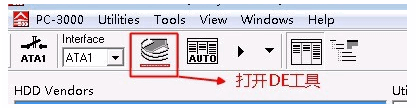
3、所谓de工具就是克隆电脑坏的硬盘数据做镜像,打开后是独立的窗口,点击新建任务下图位置。

4、选择源盘,就是坏的硬盘,它会列出所有的硬盘,包括自己的电脑上的和pc3000设备上的,根据图示自行区分,注意看pc3000上ata1和ata2哪个是坏道硬盘就选那个。

5、选好以后点击next,勾选make data copy就是克隆镜像的意思,然后点next。

6、选目标硬盘,就是选空的好的硬盘,别选到坏的那个硬盘或者电脑上的硬盘。

7、选好后,点击next就直接点ok了。
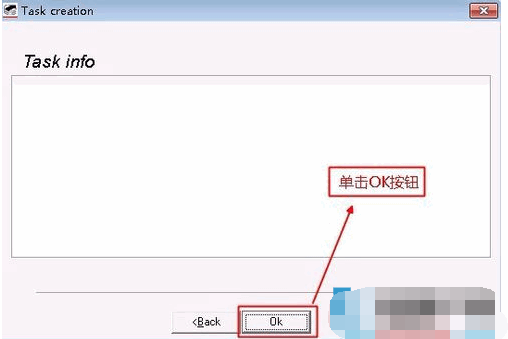
8、点击三角形图标开始执行克隆镜像操作。


9、镜像制作完成后会显示complete,这时就是完成了。
参数设置介绍:
以上就是整个镜像克隆过程了,但我们硬盘其实是有坏道的,不能直接完全的克隆,如果你之前用坏道扫描软件知道哪些扇区是好的,哪些是坏的,那么可以直接先去设置一下,只克隆好的部分。如下图这样只克隆某个好的起始扇区和结束扇区再克隆镜像,这样能保证硬盘的坏道不会继续扩散,好的克隆完成后再去克隆坏扇区部分,这样能先把好扇区的文件全部恢复出来再去解决坏扇区的数据。

上图是克隆参数设置界面,下图是设置界面的错误处理参数设置。也就是说遇到克隆错误的时候的处理方式,可以设置尝试读取的次数和跳过扇区的数量。

下图是硬盘指示灯的状态。

上图是设置选项Loss of readiness的参数设置,意思就是硬盘不就绪不复位,其中可以勾选软复位,硬复位和断电以及加电,这些选项相对来说就有点复杂了,我们可以下载英文的使用说明书或者找找有没有中文的来对照使用。
更多数据恢复软件介绍:
除了上述的pc3000硬盘数据工具之外,如果只是单纯的硬盘逻辑损坏导致的数据丢失,我们还可以使用更加经济实惠,而且操作简单,功能强大的工具,那就是小白数据恢复软件。这是一款针对普通用户设计的硬盘数据恢复软件,操作简单易懂,无需专业知识。它可以从任何存储设备中找回被删除或格式化后仍然存在于磁盘上空间中未被覆盖掉部分内容所对应原始文件信息,并进行修正后生成新文件并保存到指定位置(包括手机内置存储空间),支持各种常见格式(包括压缩包)。
使用教程:
1、下载并安装小白数据恢复软件。(下载入口:小白数据恢复官网)
2、打开软件,选择需要的功能和要恢复的设备或分区,点击“开始扫描”。
3、等待扫描完成,查看扫描结果,勾选需要恢复的文件或文件夹,点击“开始恢复”。
4、选择一个保存位置,注意不要与原设备或分区重叠,点击“确定”。
5、等待恢复完成,查看恢复结果。

注意事项:
当出现硬盘数据丢失的情况时,重点是不要重复对硬盘进行写入等操作,避免数据被覆盖而无法恢复。正如知乎上的大牛老詹所言,数据恢复的关键在于文件没有被覆盖,不覆盖的情况下,软件是大概率可以找回数据的。
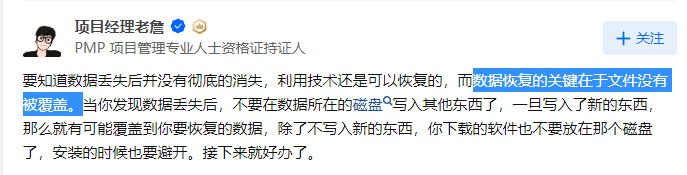
总结:
以上便是关于pc3000数据恢复软件的介绍以及使用方法,当遇到类似的电脑硬盘数据丢失情况时,我们就可以采用上述的工具去尝试找回,另外还给大家介绍了更加经济实惠好用的小白数据恢复软件,感兴趣的网友可以自行了解下。
 有用
26
有用
26


 小白系统
小白系统


 1000
1000 1000
1000 1000
1000 1000
1000 1000
1000 1000
1000 1000
1000 1000
1000 1000
1000 1000
1000猜您喜欢
- 小米一键重装系统工具怎么使用..2021/05/30
- 小编教你电脑分辨率怎么调节..2017/08/31
- office2010激活工具怎么使用2022/10/20
- 刷机以后电脑怎么重装系统..2023/04/24
- win7家庭版升级旗舰版2015/10/09
- 电脑运行慢的原因和解决方法..2022/09/15
相关推荐
- 笔记本重装系统xp的方法步骤..2022/06/22
- 电脑怎么设置开机启动项图文教程..2021/02/17
- 360怎么一键装win102016/11/11
- 教你电脑怎么设置虚拟内存..2021/08/31
- 电脑系统重装系统软件有哪些推荐..2023/05/02
- hotmail邮箱登录教程2023/05/12

















